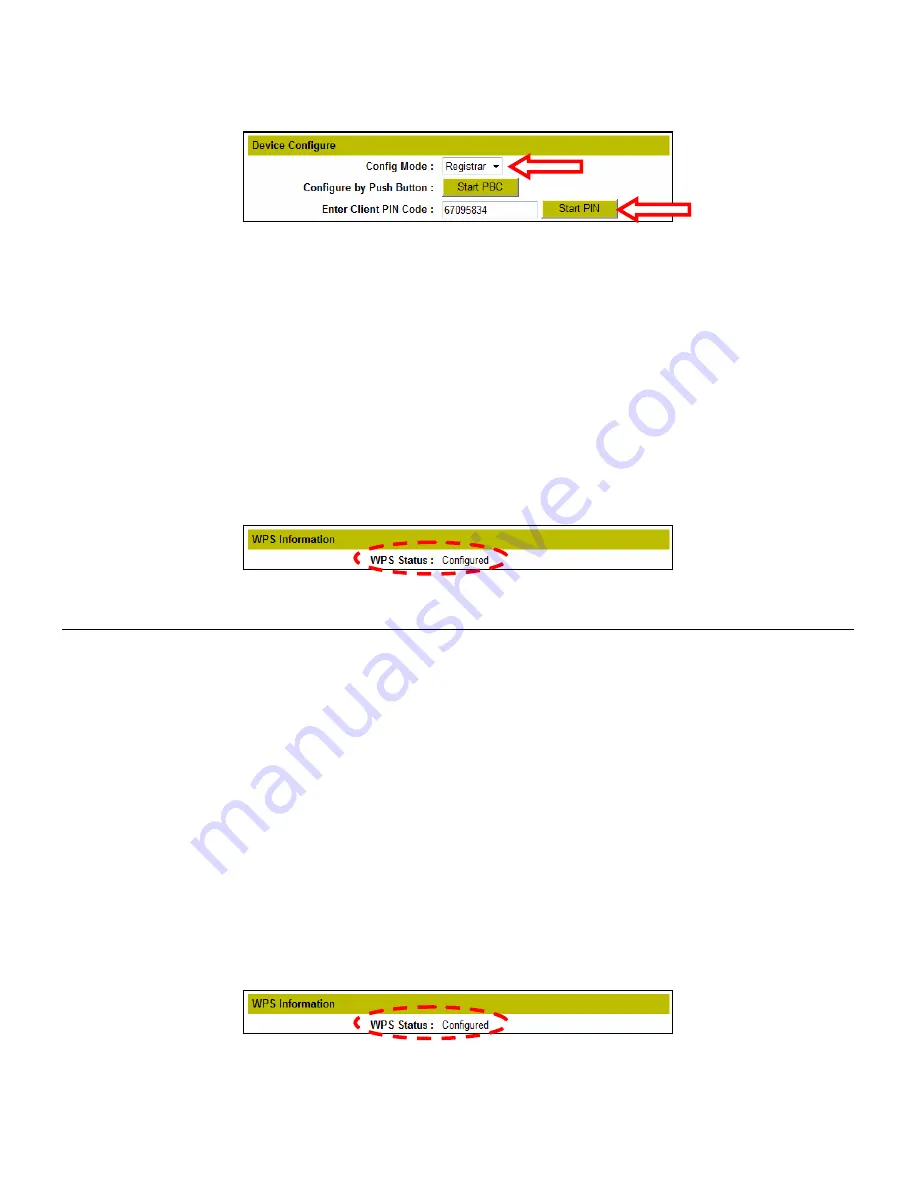
ESPAÑOL
71
B.
Asegúrese de que el modo de configuración (“
Config Mode
”) de la página de configuración WPS
es "
Registrar
”.
C.
Introduzca el código PIN proporcionado por el cliente inalámbrico en el campo “
Introducir
código PIN del cliente
”.
D.
Haga clic en el botón “
Iniciar PIN
”
.
El C150BRS4 mantendrá activa la autenticación WPS para conexiones entrantes con ese código PIN
durante 120 segundos.
E.
Inicie la conexión con código PIN de su cliente inalámbrico.
El cliente inalámbrico se conectará a la red inalámbrica protegida del C150BRS4. Cuando se haya
establecido conexión, el C150BRS4 detendrá la búsqueda de autenticación WPS y en el estado WPS
de la configuración WPS aparecerá “
Configurado
”.
Si desea añadir más clientes inalámbricos con la función WPS, repita los pasos de
A
a
E
.
2.
El router proporcionará el código PIN, el cual será introducido en el cliente inalámbrico.
En este supuesto, el router será el “Enrollee” (Inscrito) y el cliente inalámbrico será el “Registrar”
(Registrador).
A.
En la página de configuración WPS, en la opción “
Config Mode
” (
Modo de configuración
),
escoja “
Enrollee
” y anote el código PIN que aparece en la sección “
Código PIN
”.
B.
Haga clic en el botón “
Iniciar PIN
”
.
El C150BRS4 mantendrá activa la autenticación WPS para conexiones entrantes con el código PIN
generado durante 120 segundos.
C.
Introduzca el código PIN proporcionado por el C150BRS4 en el software del cliente inalámbrico,
establezca el cliente inalámbrico como “
Registrar”
e inicie la conexión por código PIN.
El cliente inalámbrico se conectará a la red inalámbrica protegida del C150BRS4. Cuando se haya
establecido conexión, el C150BRS4 detendrá la búsqueda de autenticación WPS y en el estado WPS
de la configuración WPS aparecerá “
Configurado
”.
Si desea añadir más clientes inalámbricos con la función WPS, repita los pasos de
A
a
C
.
















































